Статья была полезной?
На GetCourse есть разные способы создания продающей формы заказа. Обзор способов смотрите в видео:
В этой статье вы узнаете, как создать продающую форму, чтобы покупатель видел доступные предложения и мог выбрать одно или несколько для заказа.
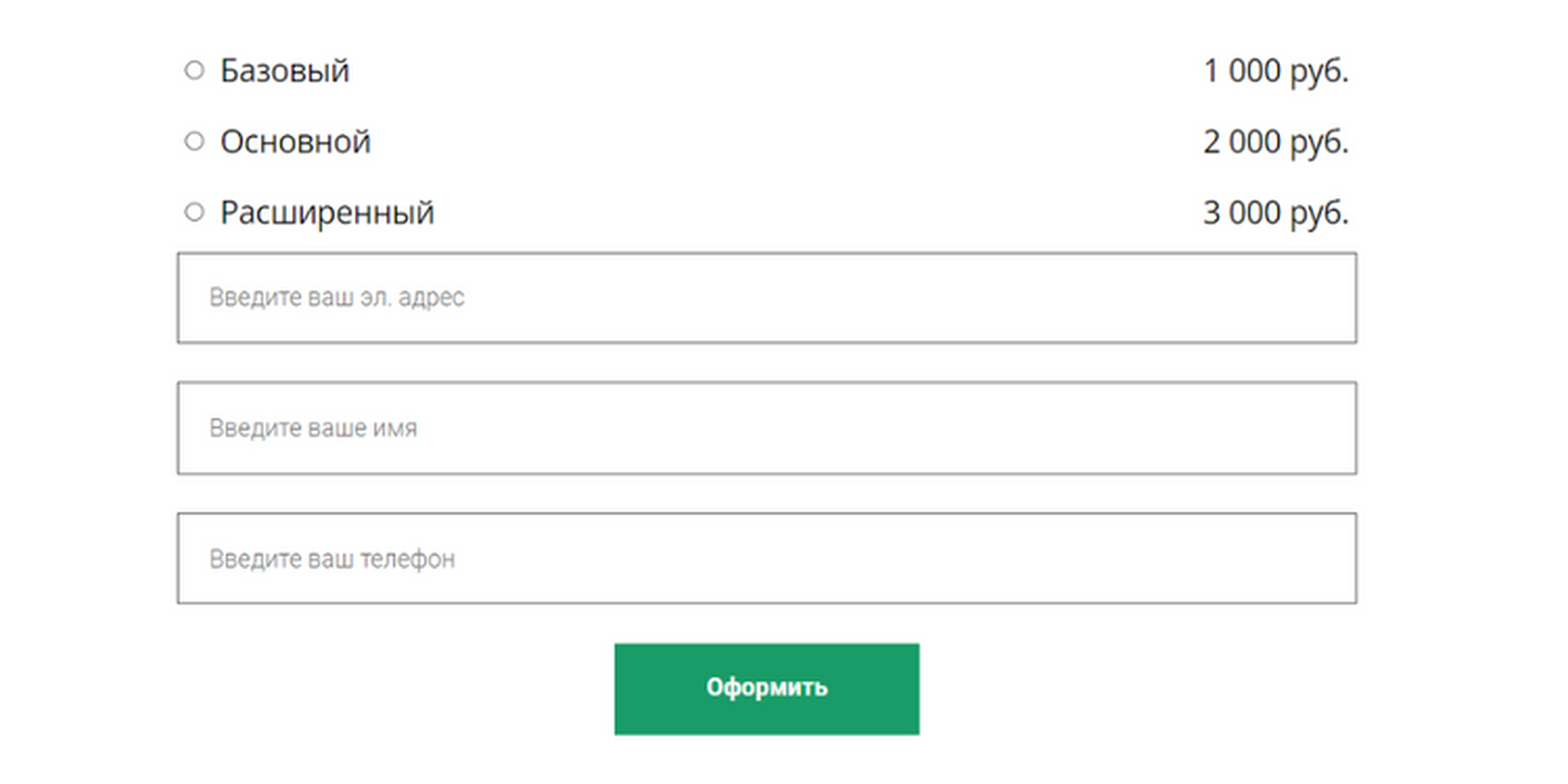
Альтернативные способы создания продающей формы описаны в отдельных статьях:
В статье:
Как создать форму с предложениями
1. В настройках блока с формой добавьте элемент «Предложение».

2. В настройках элемента выберите предложение из списка или создайте новое.
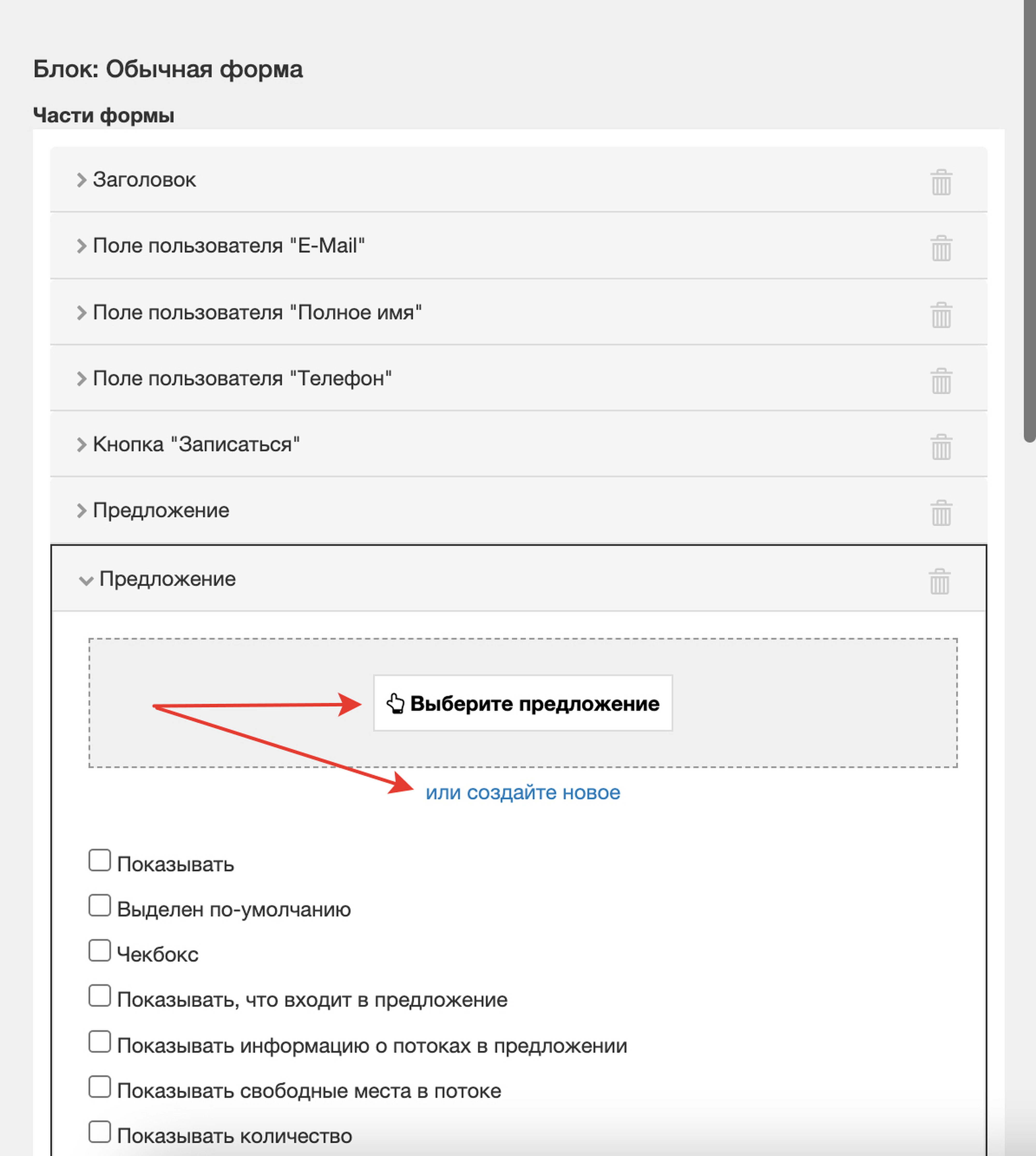
3. Включите чекбокс «Показывать», чтобы вывести информацию о предложении в форму.
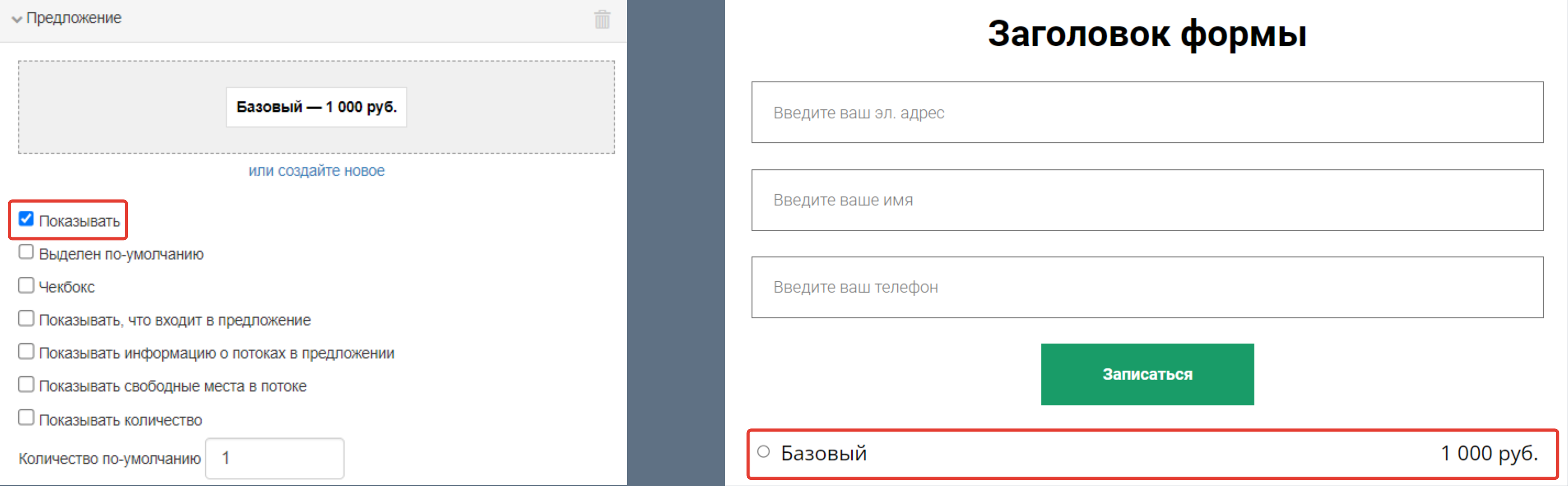
4. Аналогичным образом добавьте другие предложения.
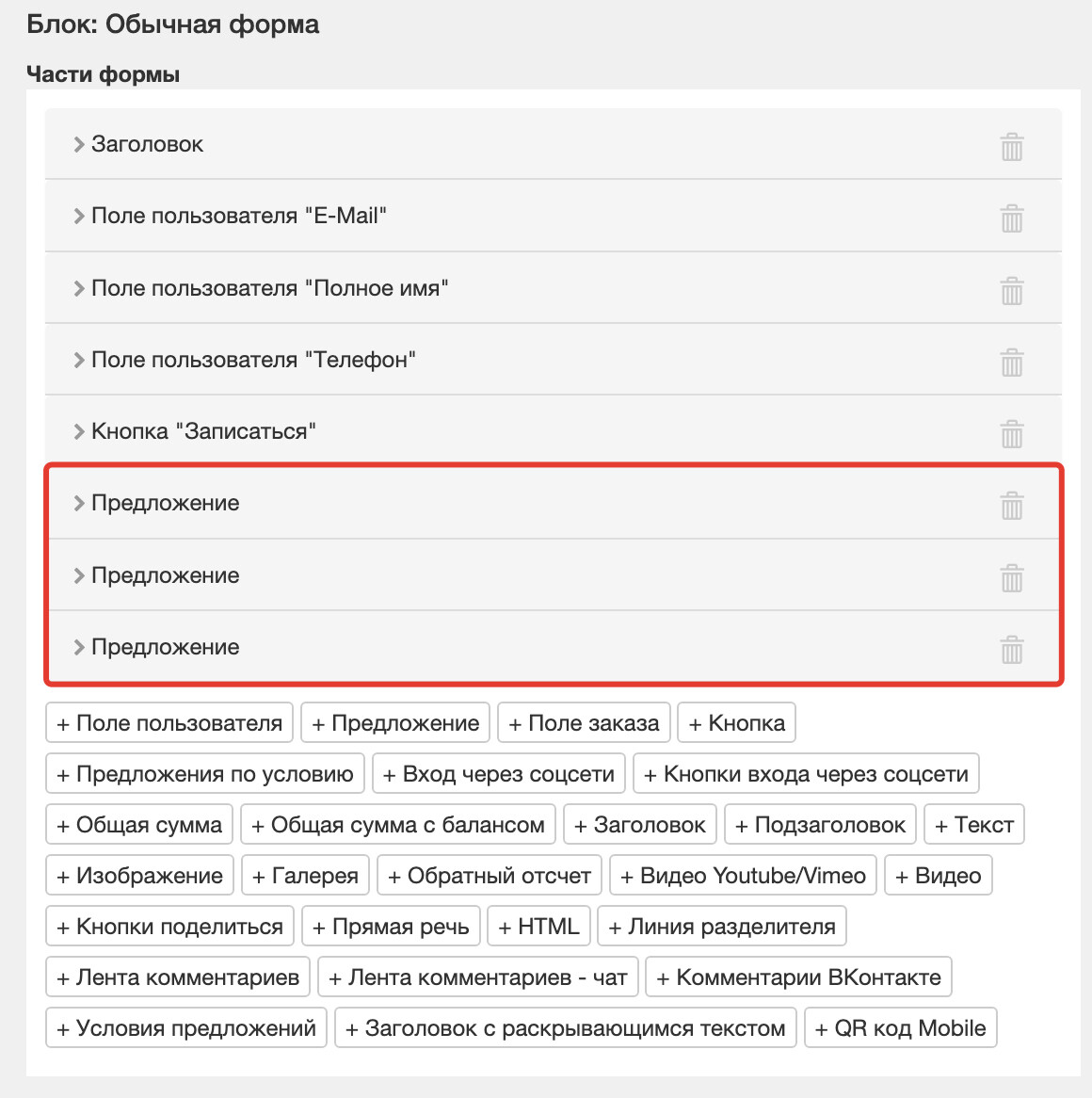
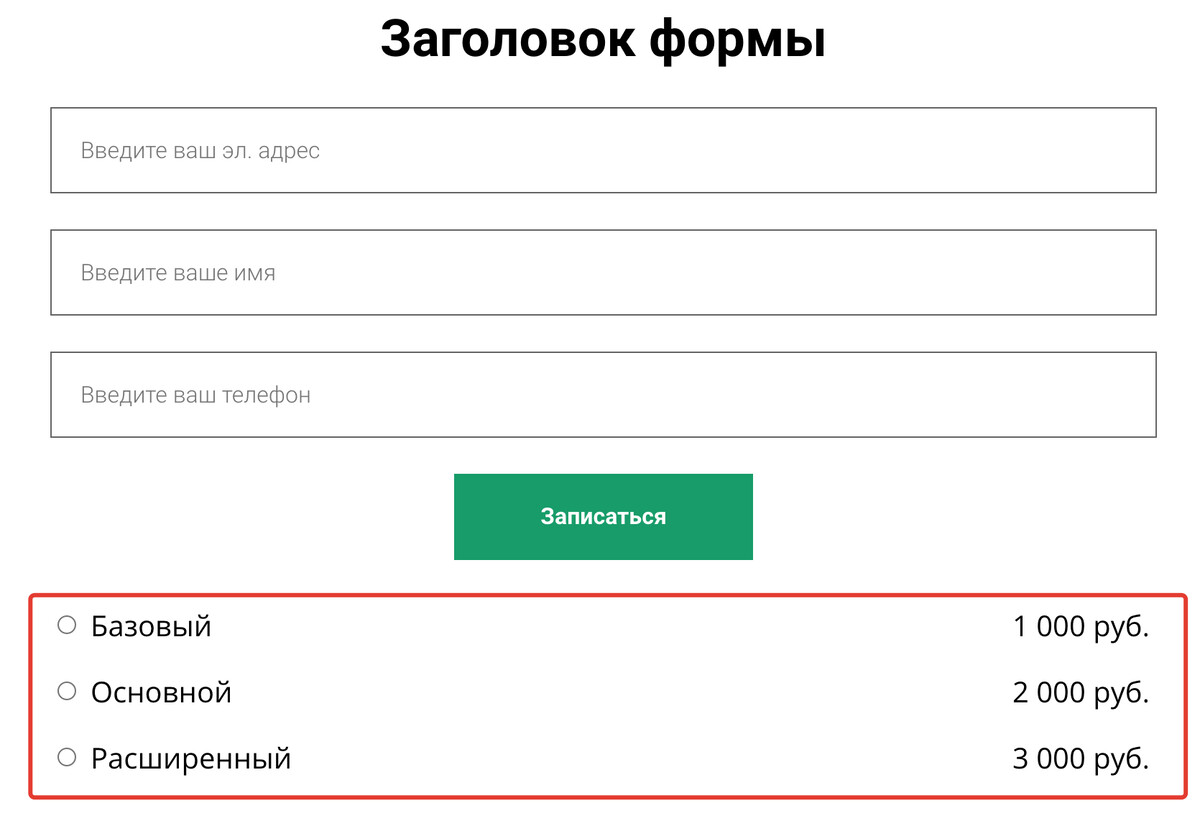
5. По желанию можно переместить предложения мышью выше других частей формы и сохранить изменения.
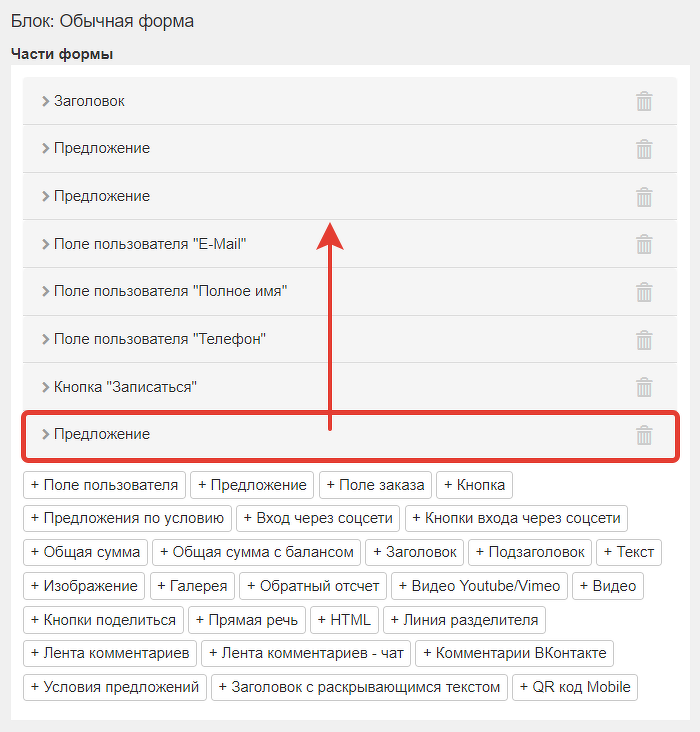

Форма с несколькими предложениями готова. Теперь покупатели смогут выбрать одно из предложений и оформить заказ.
Выбор доски заказов в форме
Если вы применяете в работе доску заказов, используйте действие «Создать заявку/заказ» в обработчике формы, чтобы выбрать доску и этап, на которые будут попадать созданные заказы.
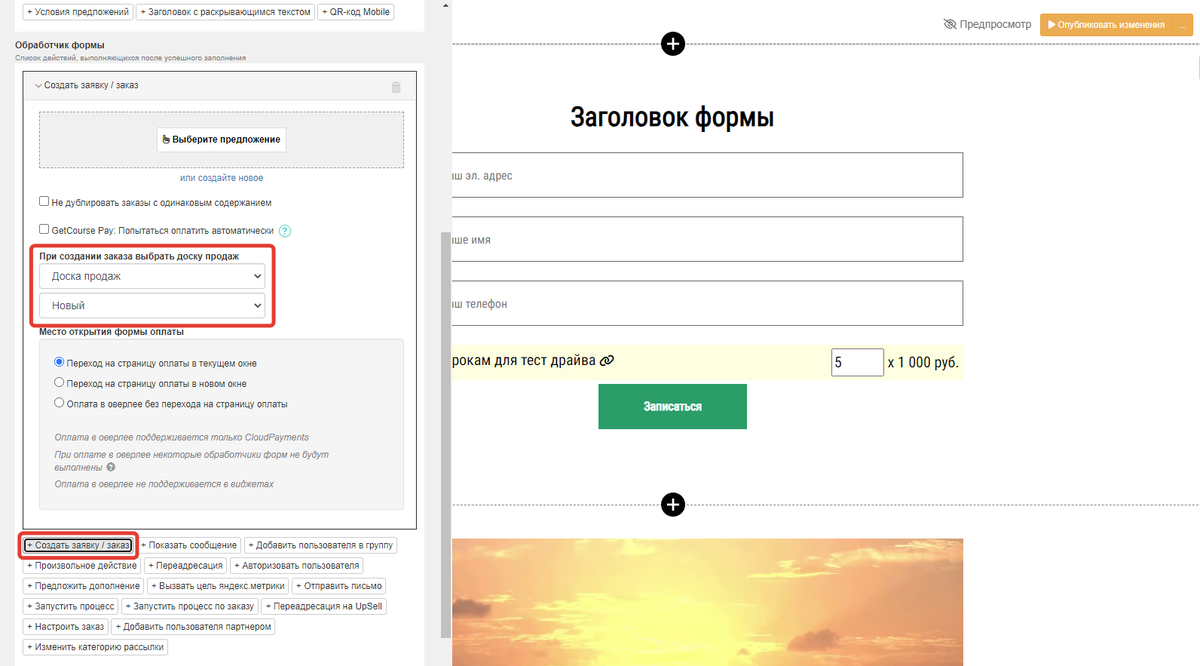
Обратите внимание: настройки в обработчике влияют на все предложения, которые добавлены в форме.
Если вы используете блоки «Предложение» или «Предложение по условию» в разделе «Части формы», заказы будут попадать на этап доски, который выбран в обработчике «Создать заявку/заказ».
Подробнее данный механизм описан в статье → «Форма».

Как выделить предложение для заказа в один клик
Если в форме продается всего одно предложение, установите в настройках флажок «Выделен по умолчанию».
Тогда предложение будет выбрано автоматически. Покупателю останется только заполнить и отправить остальные данные, чтобы оформить заказ.
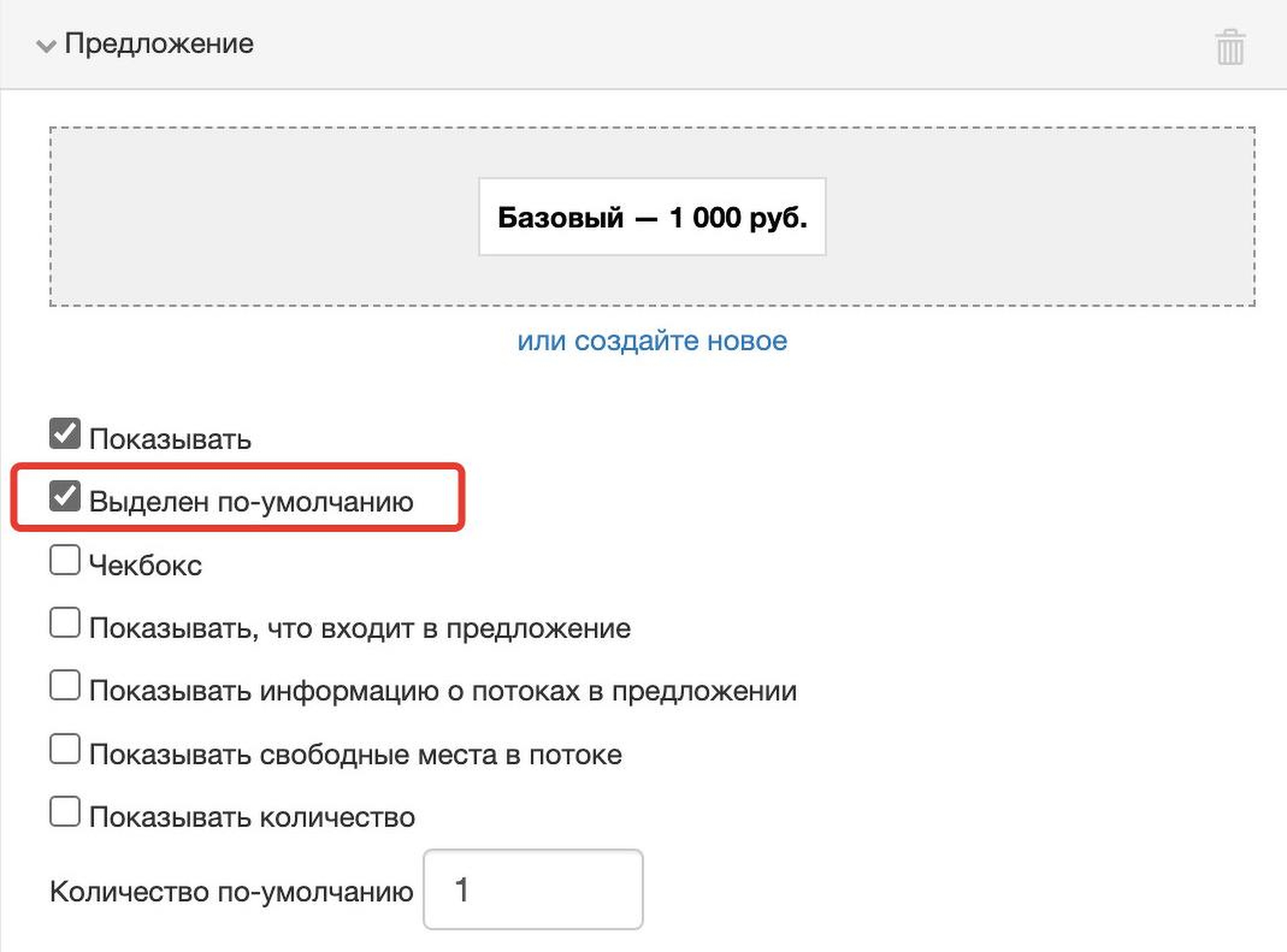

Если этого не сделать, то покупателю придется отметить предложение вручную. В противном случае при отправке формы он увидит ошибку «Не выбрано предложение».

Аналогичным образом можно выделить одно из нескольких предложений в форме, например, самое популярное. При желании покупатель сможет выбрать другое предложение.
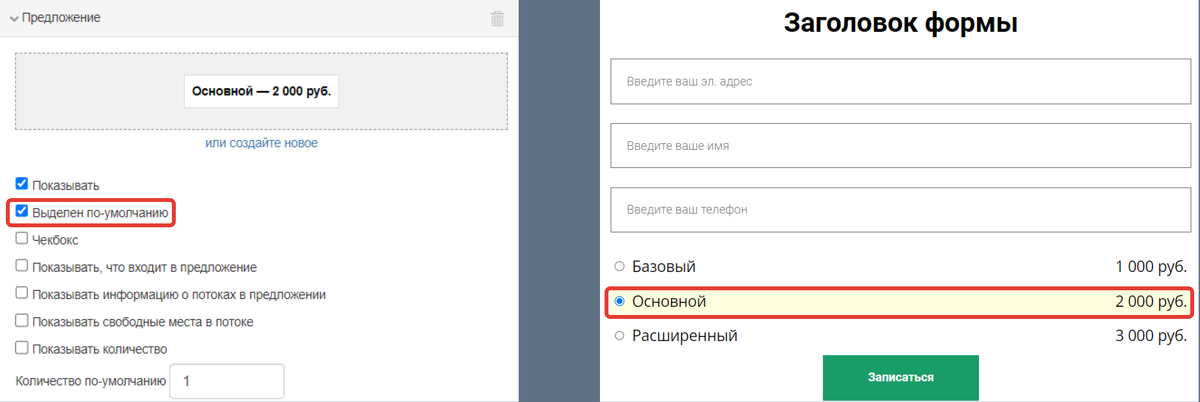
Как настроить покупку нескольких предложений в одной форме
Чтобы покупатели могли заказать несколько разных предложений в форме, включите опцию «Чекбокс» для каждого предложения.
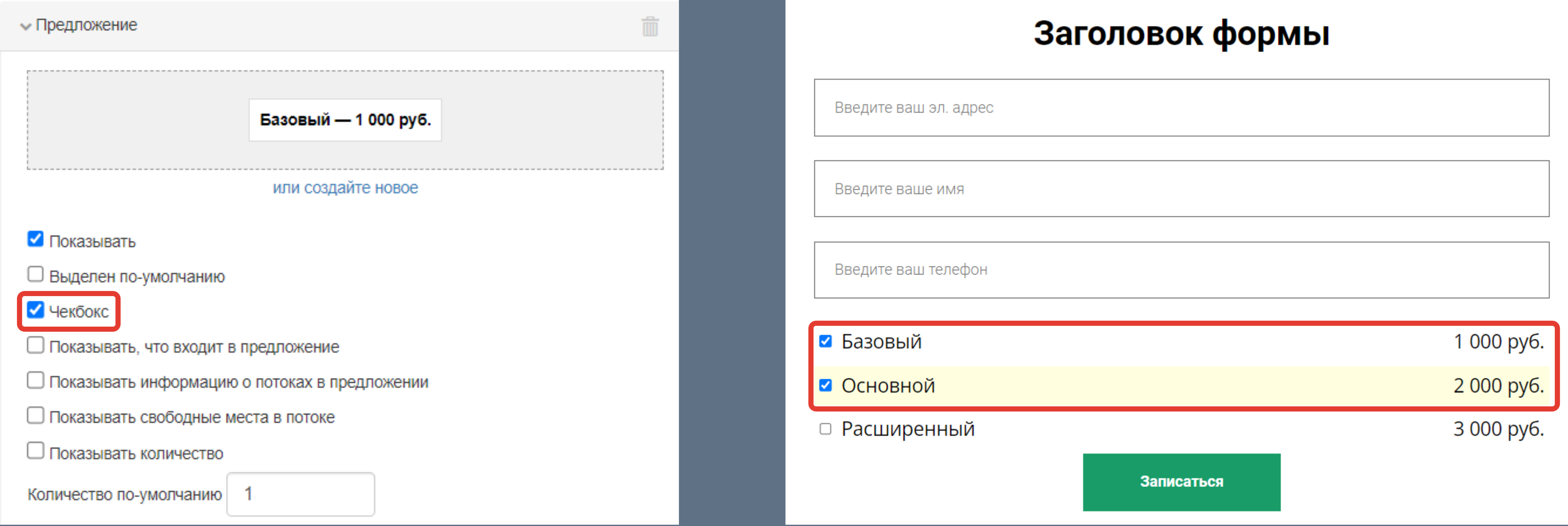
Как показать общую сумму заказа в форме
Для этого добавьте позицию «Общая сумма» в частях формы.
Тогда покупатели при выборе нескольких предложений будут видеть итоговую стоимость покупки перед оформлением заказ.

Также до перехода на страницу оплаты авторизованный пользователь может увидеть в форме сумму, которую нужно оплатить, за вычетом депозита и бонусных рублей. Для этого используйте часть формы «Общая сумма с балансом».
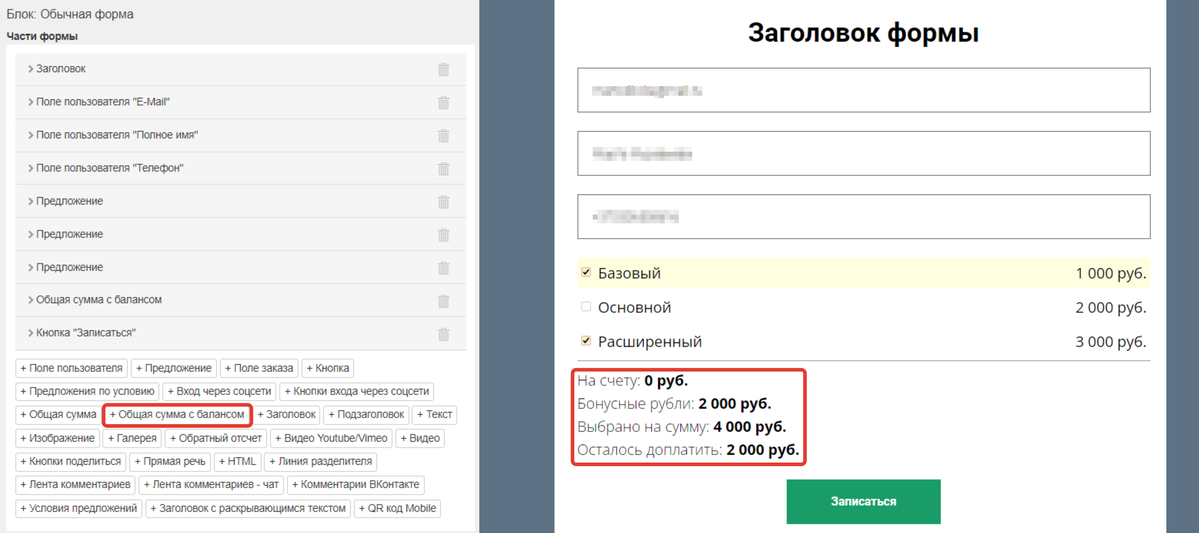
Важно! Не используйте часть формы «Общая сумма с балансом» в виджетах. Из-за ужесточения браузерами политики по межсайтовому взаимодействию корректная работа этого функционала в виджетах не гарантируется.
Как запретить создание дублей заказов
Чтобы запретить пользователям оформлять подряд одинаковые заказы из формы с несколькими предложениями:
- Добавьте в обработчик формы действие «Создать заявку/заказ». Предложение при этом выбирать не нужно.
- Включите опцию «Не дублировать заказы с одинаковым содержанием». Подробнее о работе опции можете прочитать в отдельной статье.

Вам также могут быть интересны другие статьи о том, как:

авторизуйтесь
Напишите, пожалуйста обращение в нашу техподдержку https://getcourse.ru/contacts . Если вы уже создали страницу с формой, в обращении укажите ссылку на нее.
Как сделать сразу переход на страницу оплаты заказа, если продукт - предложение уже есть. Ну не нужна мне форма с полями, юзер уже в базе.
Ответил вам по этому вопросу через техподдержку.
1. Как сделать так, что бы при выборе 2х предложений скидка была 10%, при выборе 3 и более скидка составляла 15%?
2. Где надо прописать все предложения: Отдельно в уроках или на 1 странице?
3. Как сделать, чтобы покупатель сразу провалился сразу на страничку с всеми предложениями из которых выбрал и купил?
4. Как загрузить видео более 8 мб?
5. Сколько стоит доп пространство?
Спасибо
Ответили вам в рамках тех. поддержки.
Напишите, пожалуйста, в техподдержку https://getcourse.ru/contacts со ссылкой на вашу страницу, так как настройки страниц могут отличаться, то дать общий вариант ответа в комментариях нет возможности.
Ответили в рамках технической поддержки.
Как так могло получиться, подскажите, пожалуйста?
Для решения вашего вопроса напишите нам, пожалуйста, в техническую поддержку: https://getcourse.ru/contacts
В обращении приложите ссылку на оформленный заказ, по которому пользователи попадают во все группы аккаунта.
В зависимости от специфики организации доступа к вебинару могут быть использованы различные варианты, например:
- Использовать для каждого запуска вебинара отдельное предложение. Каждое предложение соответствует определённому времени.
- В форме регистрации установить дополнительное поле с типом "Выбор", где пользователь сможет указать интересующее время: https://getcourse.ru/blog/276068
В случае появления дополнительных вопросов, пожалуйста, направьте запрос с подробным описанием задачи в службу поддержки: https://getcourse.ru/contacts
Укажите ссылку на страницу регистрации. Детально опишите как планируется учитывать и обрабатывать информацию о выбранном времени.
Ваше обращение в техподдержку было получено. Ожидайте, пожалуйста, ответ специалиста.
Реализовать изменение цены предложения на определенные дни нет возможности. Вы можете создать 3 предложения с разной стоимость. В разделе «Ограничения» предложений вы можете указать, что предложения будут скрываться из формы после определенной даты, подробнее: https://getcourse.ru/blog/276137 .
Также если пользователи «ранее записавшиеся» добавлялись, например, в определенную группу при заполнении формы, то можно указать, что предложение с «ценой -4» будет отображаться в форме только пользователям из данной группы http://joxi.ru/ZrJ1lQqCMXE4GA .
Речь идет об этом функционале http://prntscr.com/qrtj69 ?
На данный момент функционал по созданию карточек не работает, это задел на будущее. Рекомендуем использовать данный тип добавления предложений: http://prntscr.com/qrtjl2
Вы можете использовать блок Несколько предложений, а по нажатию на кнопки настроить открытие всплывающего блока с предложением, которое соответствует описанию предложения в колонке.
Подробнее о настройке всплывающего блока читайте в статье: https://getcourse.ru/blog/293029
Если у вас возникнут вопросы можете обратиться к нам в техническую поддержку: https://getcourse.ru/contacts
Ваш вопрос требует более детального анализа. Напишите, пожалуйста, нам в поддержку https://getcourse.ru/contacts с подробным описанием вашей ситуации. Приложите, пожалуйста, ссылку на страницу с формой и опишите подробнее, что именно происходит после заполнения формы.
Если у вас возникли какие-то вопросы, вы всегда можете их задать в тех. поддержку https://getcourse.ru/contacts
(например, вы указываете, что доступно 5 мест, и после того, как 5 человек оплатят заказы, следующие заказы сверх лимита уже нельзя будет оплатить)
Либо вы можете скрывать неактуальное предложение вручную https://getcourse.ru/blog/276137
Показать еще комментарии (1)